Anders als unter iOS kann die Blockierung nicht direkt innerhalb eines Chats oder über den Adressbuch-Eintrag in der Kontakte-App vorgenommen werden. Stattdessen müssen die Nachrichten.app Einstellungen geöffnet und in die Kategorie Accounts gewechselt werden. Im Reiter wählen Sie nun statt Einstellungen den Reiter Blockiert.
Mehr Apple-Wissen für dich.
Mac Life+ ist die digitale Abo-Flatrate mit exklusiven, unabhängigen Tests, Tipps und Ratgebern für alle Apple-Anwenderinnen und Anwender - ganz egal ob neu mit dabei oder Profi!
Mac Life+ beinhaltet
- Zugriff auf alle Online-Inhalte von Mac Life+
- alle digitalen Ausgaben der Mac Life, unserer Sonderhefte und Fachbücher im Zugriff
- exklusive Tests, Artikel und Hintergründe vorab lesen
- maclife.de ohne Werbebanner lesen
- Satte Rabatte: Mac, iPhone und iPad sowie Zubehör bis zu 15 Prozent günstiger kaufen!
✔ SOFORT gratis und ohne Risiko testen: Der erste Monat ist kostenlos, danach nur 6,99 Euro/Monat.
✔ Im Jahresabo noch günstiger! Wenn du direkt für ein ganzes Jahr abonnierst, bezahlst du sogar nur 4,99 Euro pro Monat.
Über das + unten links lassen sich nun einzelne Kontakte auf die schwarze Liste setzen. Wird ein Kontakt mit mehreren Nummern ausgewählt, werden sämtliche E-Mail-Adressen und Telefonnummern mitblockiert. Künftige iMessage-Nachrichten verschwinden im Nirvana und FaceTime-Anrufe werden sofort mit der Fehlermeldung, der Gesprächspartner sei nicht verfügbar, abgewiesen.
Übrigens: Über die FaceTime.app Einstellungen können Kontakte ebenfalls unten über Blockiert von der Kontaktaufnahme mit Ihnen abgehalten werden.
Wenn Sie ein iPhone, iPad oder iPod touch verwenden, auf dem Sie mit der gleichen Apple ID angemeldet sind, wird eine Blockierung automatisch auf Ihrem iOS-Gerät übernommen. Auf dem iPhone blockierte Absender werden analog aber auch auf dem Mac für FaceTime und iMessage-Nachrichten blockiert.

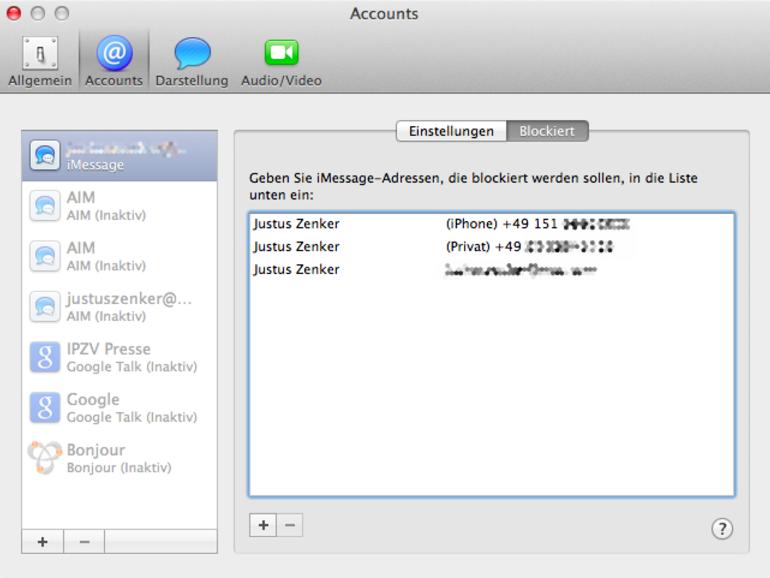

Diskutiere mit!
Hier kannst du den Artikel "iMessage in Mavericks: So blockieren Sie nervige Kontakte" kommentieren. Melde dich einfach mit deinem maclife.de-Account an oder fülle die unten stehenden Felder aus.
von all meinen Kontakten haben/nutzen gerade mal 2 iMessage... wen soll ich da noch blocken? :))
Würd mal sagen: Die 2 was iMessage haben/nutzen!!! ;-)
Ist Echt blöd wenn man nur 2 Kontakte hat.